Czym jest VPN? Zalety i wady wirtualnej sieci prywatnej VPN

Czym jest VPN, jakie są jego zalety i wady? Omówmy z WebTech360 definicję VPN oraz sposób zastosowania tego modelu i systemu w praktyce.
Komputery z systemem Windows 10 na architekturze ARM mają wiele ograniczeń. Wraz z wydaniem systemu Windows 11 ARM firma Microsoft nieco poprawiła sytuację, ponieważ teraz dostępna jest obsługa aplikacji 64-bitowych, a także wiele innych udoskonaleń.
Jeśli używasz nieobsługiwanego komputera PC z procesorem ARM lub chcesz zainstalować system Windows 11 na komputerze Mac, ten przewodnik będzie pomocny. W poniższym artykule dowiesz się, jak pobrać i zainstalować system Windows 11 ARM przy użyciu pliku ISO , pokrótce omówisz ograniczenia oraz zgodne urządzenia oparte na architekturze ARM, które mogą obsługiwać system Windows 11.
Czy system Windows 11 może działać na architekturze ARM?
Podobnie jak jej poprzedniczka, najnowsza wersja systemu operacyjnego firmy Microsoft może działać na zgodnych urządzeniach ARM. Jednak system Windows 11 wykorzystuje teraz nowy interfejs binarny aplikacji (ABI) ARM64EC dla urządzeń ARM. Pomaga programistom osiągnąć natywną szybkość i kompatybilność z aplikacjami x64 i ich zależnościami.
Firma Microsoft szczegółowo opisała architekturę ARM64EC i jej potencjał na blogach systemu Windows.
Jeśli masz urządzenie z procesorem ARM, które nie otrzymało jeszcze oficjalnie aktualizacji, lub chcesz zainstalować system Windows 11 na komputerze Mac z procesorem ARM, możesz to zrobić przy użyciu pliku ISO systemu Windows 11 ARM64. Należy jednak pamiętać, że nie jest to proste.
Jakie są ograniczenia komputerów z systemem Windows 11 ARM?
Największym ograniczeniem komputerów z systemem Windows 10 opartych na architekturze ARM jest brak kompatybilności z 64-bitowymi aplikacjami Windows. Firma Microsoft rozwiązała ten problem, usuwając skompilowany hybrydowy przenośny plik wykonywalny (CHPE) dla nowego interfejsu API ARM64EC w systemie Windows 11.
Istnieje jednak kilka innych ograniczeń, na które natkniesz się, korzystając z systemu Windows 11 na urządzeniu opartym na architekturze ARM. Większość ograniczeń dotyczy oprogramowania, jak podano poniżej:
Jak pobrać obraz ISO systemu Windows 11 ARM64
Aby zainstalować system Windows 11 na urządzeniu zgodnym z architekturą ARM, potrzebna jest wersja ARM systemu Windows 11. Za pomocą narzędzia UUP Dump można pobrać obrazy ISO systemu Windows 11 ARM64 dla najnowszych i starszych kompilacji. Za jego pomocą można również pobrać obraz ISO systemu Windows 11 Insider bez konieczności przystępowania do programu Insider.
Aby pobrać obraz ISO systemu Windows 11 ARM, wykonaj następujące czynności:
1. Przejdź na stronę zrzutu UUP .
2. Wpisz Windows 11 w pasku wyszukiwania i naciśnij Enter , aby zobaczyć wyniki wyszukiwania.
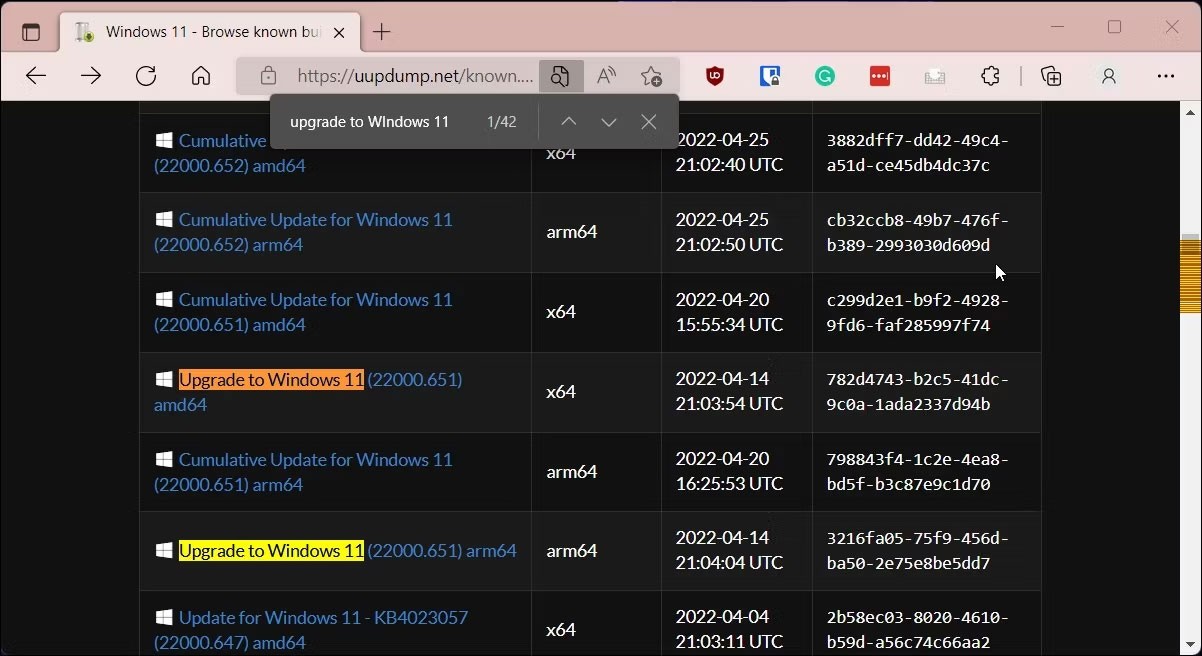
3. Gdy pojawi się strona wyszukiwania, wyszukaj kompilację Windows 11 ARM64 i kliknij kompilację, którą chcesz pobrać. Możesz nacisnąć Ctrl + F , aby otworzyć Finder, i wpisać Uaktualnij do systemu Windows 11, aby znaleźć wszystkie kompilacje. Upewnij się, że jest to kompilacja arm64, a nie standardowa x64.
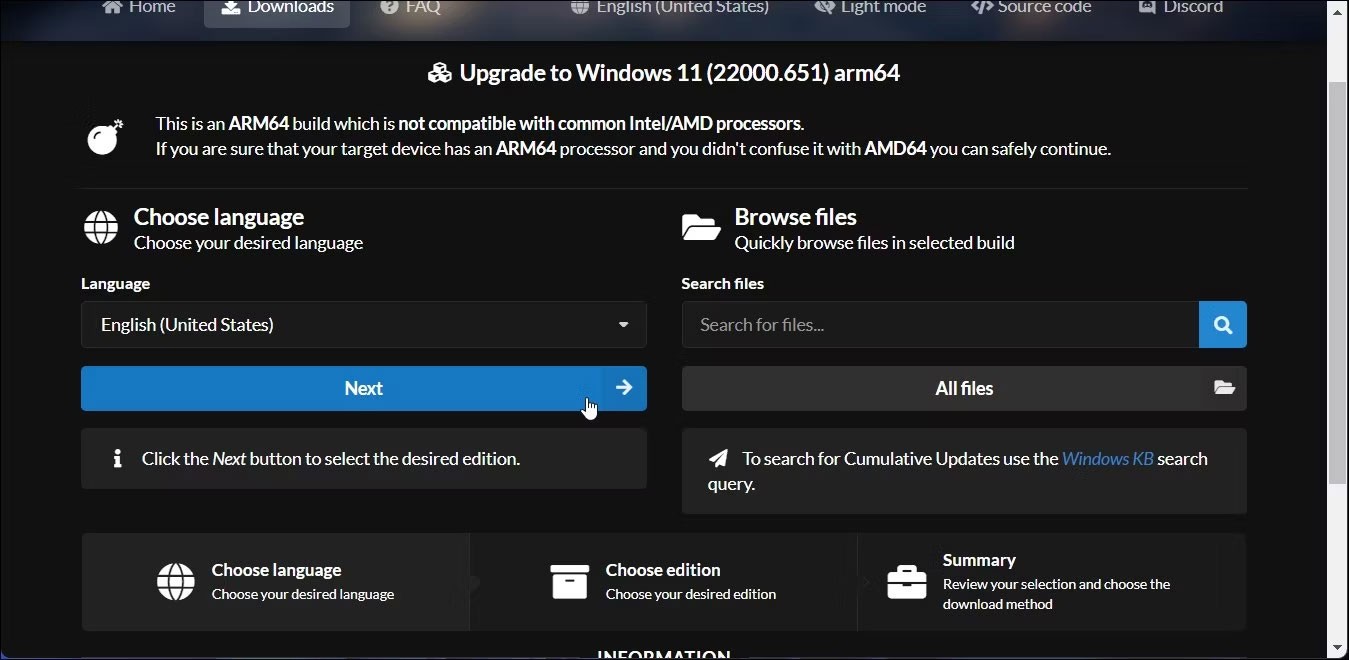
4. Na następnej stronie kliknij menu rozwijane Język i wybierz preferowany język. Jeśli chcesz język angielski, zostaw opcję domyślną.
5. Kliknij Dalej.
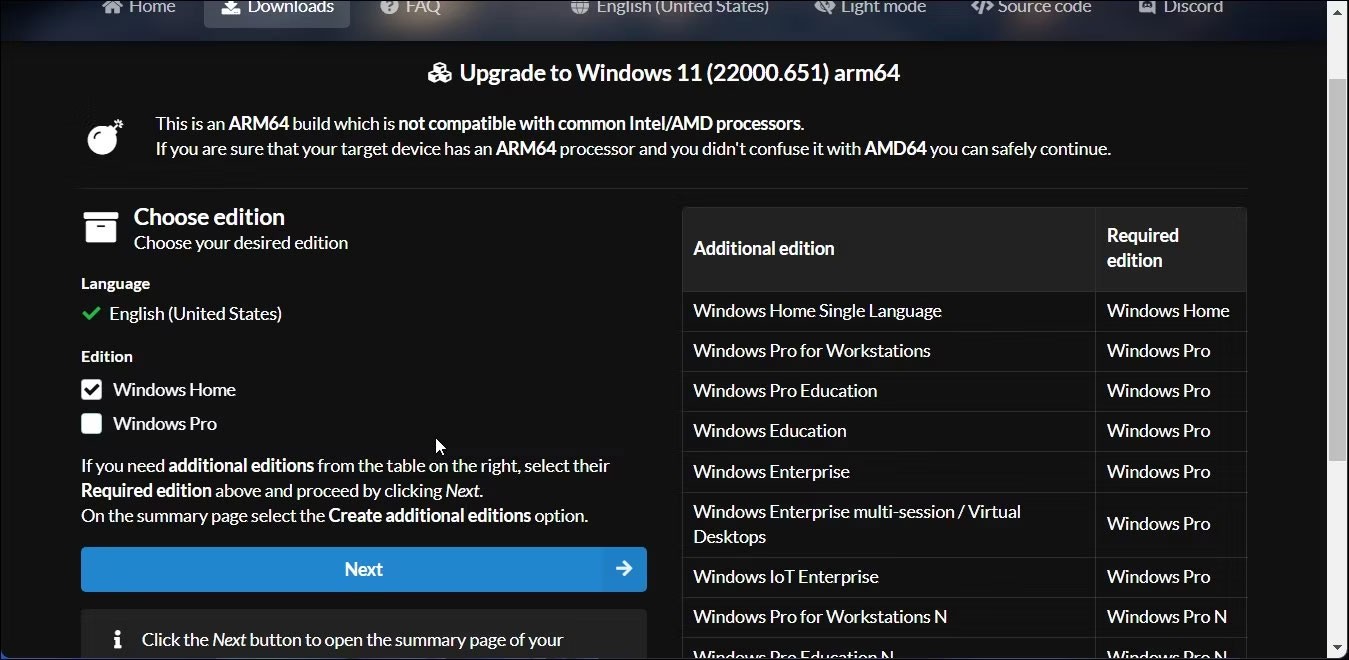
6. Teraz musisz wybrać wersję, którą chcesz pobrać. Wybierz Windows Home i kliknij Dalej.
7. Następnie w obszarze Metoda pobierania wybierz opcję Pobierz i przekonwertuj do formatu ISO .
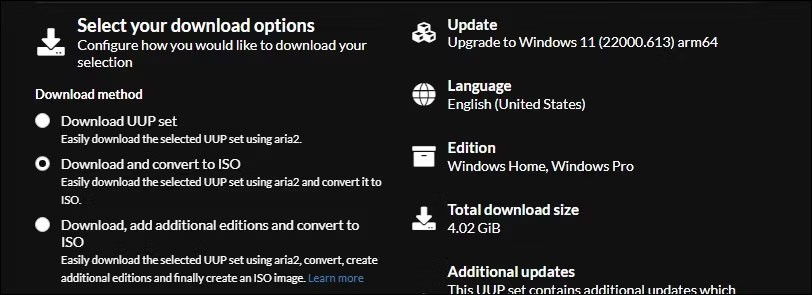
8. Następnie w obszarze Opcje konwersji wybierz opcję Dołącz aktualizacje i pozostaw ustawienia domyślne dla pozostałych opcji.
9. Po prawej stronie możesz zobaczyć informacje o pakiecie ISO, w tym całkowity rozmiar pliku do pobrania itp.
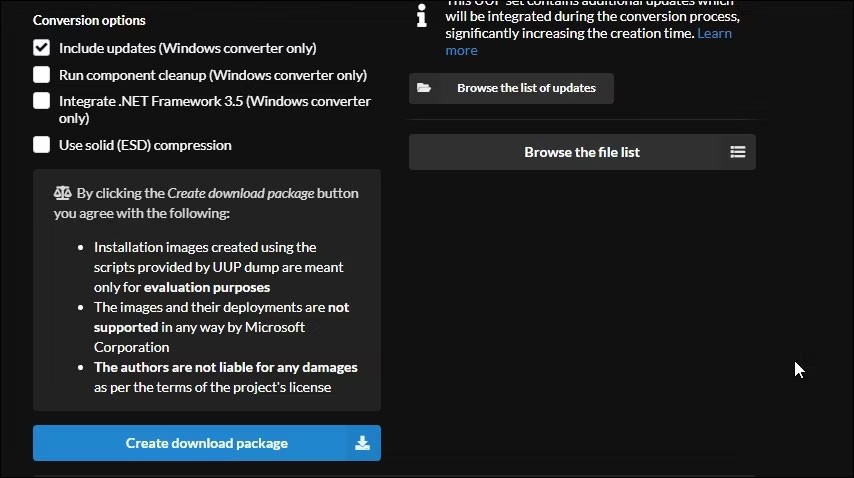
10. Aby pobrać plik ISO, kliknij Utwórz pakiet do pobrania . UUP Dump pobierze na Twój dysk twardy plik zip zawierający pakiet ISO.
11. Rozpakuj plik zip, aby zlokalizować znajdujące się w nim pliki.
12. Następnie kliknij dwukrotnie plik uup_download_windows.cmd. Jeśli widzisz filtr Microsoft Defender SmartScreen, kliknij Więcej informacji > Uruchom mimo to .
13. UUP Dump uruchomi skrypt w terminalu Windows i pobierze niezbędne pliki. Po pobraniu okno terminala zmieni kolor na niebieski, co będzie oznaczać, że trwa kompilacja obrazu ISO.
14. Po wyświetleniu monitu naciśnij 0, aby wyjść.
UUP Dump zapisze obraz ISO w oryginalnym, wypakowanym folderze. Teraz możesz użyć go do utworzenia rozruchowego dysku USB z systemem Windows 11 i zainstalowania go na maszynie wirtualnej. Możesz również użyć obrazu ISO systemu Windows 11 ARM do utworzenia rozruchowego dysku USB z systemem Windows 11 na komputerze Mac.
Czym jest VPN, jakie są jego zalety i wady? Omówmy z WebTech360 definicję VPN oraz sposób zastosowania tego modelu i systemu w praktyce.
Zabezpieczenia systemu Windows oferują więcej niż tylko ochronę przed podstawowymi wirusami. Chronią przed phishingiem, blokują ransomware i uniemożliwiają uruchamianie złośliwych aplikacji. Jednak te funkcje nie są łatwe do wykrycia – są ukryte za warstwami menu.
Gdy już się tego nauczysz i sam wypróbujesz, odkryjesz, że szyfrowanie jest niezwykle łatwe w użyciu i niezwykle praktyczne w codziennym życiu.
W poniższym artykule przedstawimy podstawowe operacje odzyskiwania usuniętych danych w systemie Windows 7 za pomocą narzędzia Recuva Portable. Dzięki Recuva Portable możesz zapisać dane na dowolnym wygodnym nośniku USB i korzystać z niego w razie potrzeby. Narzędzie jest kompaktowe, proste i łatwe w obsłudze, a ponadto oferuje następujące funkcje:
CCleaner w ciągu kilku minut przeskanuje Twoje urządzenie w poszukiwaniu duplikatów plików i pozwoli Ci zdecydować, które z nich możesz bezpiecznie usunąć.
Przeniesienie folderu Pobrane z dysku C na inny dysk w systemie Windows 11 pomoże zmniejszyć pojemność dysku C i sprawi, że komputer będzie działał płynniej.
Jest to sposób na wzmocnienie i dostosowanie systemu tak, aby aktualizacje odbywały się według Twojego harmonogramu, a nie harmonogramu firmy Microsoft.
Eksplorator plików systemu Windows oferuje wiele opcji zmieniających sposób wyświetlania plików. Być może nie wiesz, że jedna ważna opcja jest domyślnie wyłączona, mimo że ma kluczowe znaczenie dla bezpieczeństwa systemu.
Przy użyciu odpowiednich narzędzi możesz przeskanować swój system i usunąć programy szpiegujące, reklamowe i inne złośliwe programy, które mogą znajdować się w systemie.
Poniżej znajdziesz listę oprogramowania zalecanego przy instalacji nowego komputera, dzięki czemu będziesz mógł wybrać najpotrzebniejsze i najlepsze aplikacje na swoim komputerze!
Przechowywanie całego systemu operacyjnego na pendrive może być bardzo przydatne, zwłaszcza jeśli nie masz laptopa. Nie myśl jednak, że ta funkcja ogranicza się do dystrybucji Linuksa – czas spróbować sklonować instalację systemu Windows.
Wyłączenie kilku z tych usług może znacznie wydłużyć czas pracy baterii, nie wpływając przy tym na codzienne korzystanie z urządzenia.
Ctrl + Z to niezwykle popularna kombinacja klawiszy w systemie Windows. Ctrl + Z pozwala zasadniczo cofać działania we wszystkich obszarach systemu Windows.
Skrócone adresy URL są wygodne w czyszczeniu długich linków, ale jednocześnie ukrywają prawdziwy adres docelowy. Jeśli chcesz uniknąć złośliwego oprogramowania lub phishingu, klikanie w ten link bezmyślnie nie jest rozsądnym wyborem.
Po długim oczekiwaniu pierwsza duża aktualizacja systemu Windows 11 została oficjalnie udostępniona.













